Tabela e përmbajtjes
Excel ofron disa mënyra për të futur rreshta, me klikim manual me të djathtën dhe automatikisht. Për disa nga ata, futja me dorë e një rreshti është mjaft e thjeshtë. Por përsëritja e të njëjtave gjëra vazhdimisht, veçanërisht për një tryezë të gjatë mund të jetë e frikshme. Në këtë artikull, unë do t'ju tregoj se si të shtoni automatikisht një rresht të ri në tabelën e Excel.
Shkarkoni Librin e Punës Praktike
Shkarkoni fletoren me shabllonin dhe VBA-në e përfshirë më poshtë dhe provojeni vetë .
Shtoni një rresht të ri automatikisht në një tabelë.xlsm
Shtoni një rresht të ri në tabelën e Excel automatikisht duke përdorur opsionet e Excel
Së pari, le të merrni një mostër të të dhënave të formatuar si një tabelë. Për demonstrim, unë kam zgjedhur grupin e mëposhtëm të të dhënave.
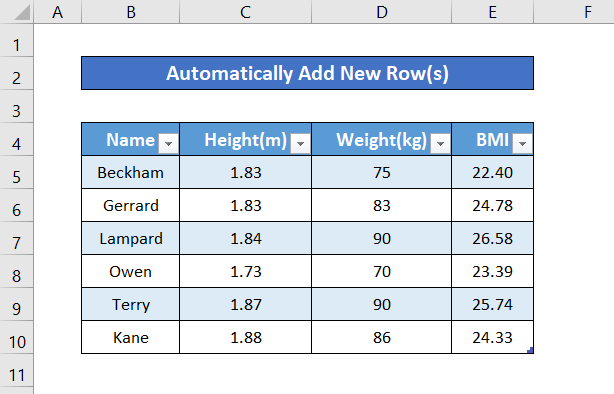
Kam llogaritur BMI-në e secilit person në kolonën E duke përdorur peshën/(lartësinë)2 të marra përkatësisht nga kolonat D dhe C . Tani vetëm duhet të ndjekim këtë procedurë në mënyrë që Excel të shtojë rreshta të rinj aty ku na duhen.
Hapat:
- Shko te Skedari skeda , më pas zgjidhni Opsionet për të hapur Opsionet e Excel .
- Nën skedën Kontrollimi , zgjidhni Opsionet e korrigjimit automatik .

Do të shfaqet një dritare Korrigji automatike .
- Në dritaren AutoCorrect , zgjidhni AutoFormat ndërsa shkruani .
- Më pas, kontrolloni Përfshini rreshtat dhe kolonat e reja në tabelë dhe Plotësoni formulat në tabela për të krijuar llogariturkolonat .
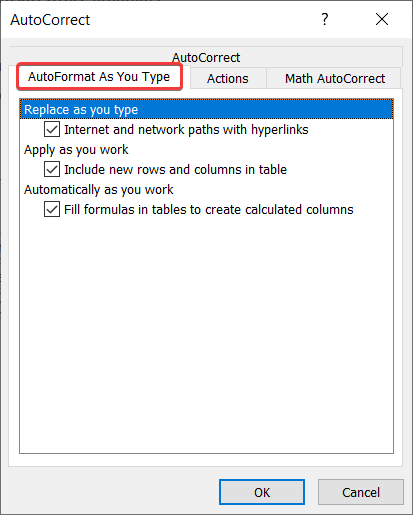
- Tani, zgjidhni OK dhe mbyllni Opsionet e Excel .
- Kthehuni te tabela dhe nën të thjesht filloni të shkruani një rresht të ri.
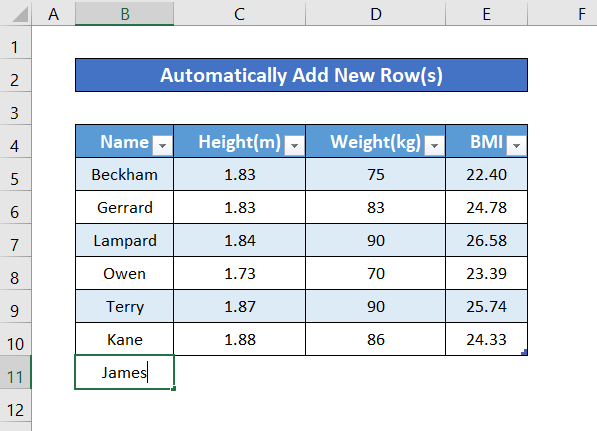
Pas përfundimit do të shihni se rreshti i ri shtohet automatikisht në fundi i tabelës duke përfshirë kolonat e formulave të mbushura.
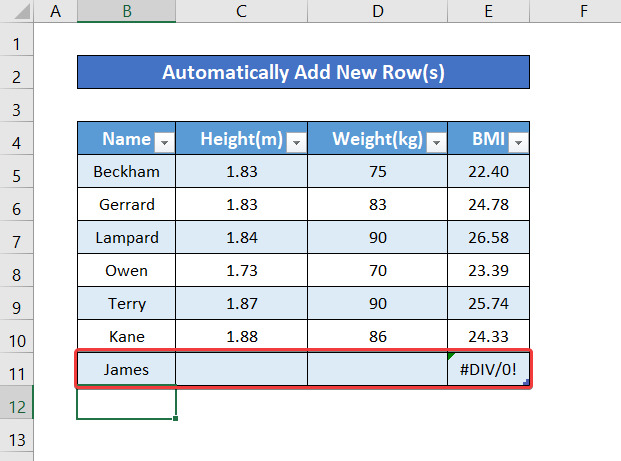
Shtoni një rresht të ri në tabelën e Excel me dorë
Metoda e sipërpërmendur funksionon vetëm në një skenar ku ju duhet të vazhdoni të shtoni rreshta të rinj në fund të një tabele. Tani nëse duhet të shtoni një rresht midis rreshtave tashmë ekzistues, metodat e paraqitura më poshtë mund t'ju ndihmojnë.
Për këtë, le të marrim të njëjtin mostër të dhënash si tabelë, ku kolona E ka është llogaritur duke përdorur formulën BMI nga vlerat e kolonave C dhe D .
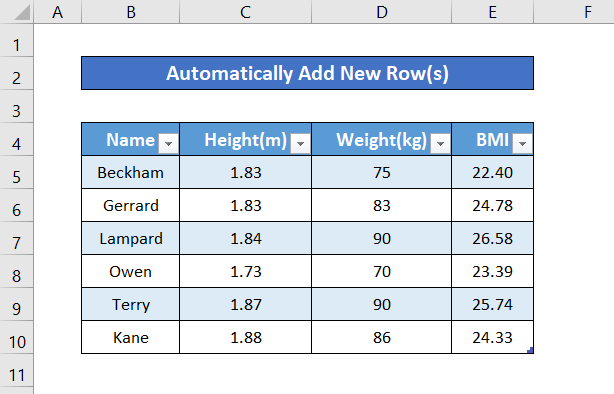
Këtu do të shtojmë të reja rreshtat manualisht (por në mënyrë efikase).
1. Shtoni një rresht të ri duke përdorur shkurtoret e tastierës në Excel
Kur bëhet fjalë për shkurtoret, janë dy të disponueshme për të shtuar një rresht të ri në një tabelë. Për këtë shembull, le të themi se duam një midis rreshtave 9 dhe 10 .
1.1 Shkurtorja e parë
Hapat:
- Zgjidhni një qelizë mbi të cilën dëshironi të futni rreshtin e ri.

- Shtypni Ctrl + Shift + = . Ai do të fusë një rresht të ri sipër tij.

Siç mund ta shihni, një rresht i ri është shtuar me formulat e përsëritura.
1.2 Shkurtorja e dytë
Kanjë shkurtore tjetër që mund të përdorni në vend të asaj të mësipërme. Thjesht ndiqni këto hapa.
Hapat:
- Zgjidhni një qelizë mbi të cilën dëshironi të futni një rresht të ri.

- Shtypni Alt + I në tastierën tuaj.
- Më pas shtypni R . Do të fusë një rresht të ri, si më sipër.

Lexo më shumë: Krijo tabelën në Excel duke përdorur shkurtore (8 metoda)
2. Shtoni një rresht të ri nga shiriti i veglave të aksesit të shpejtë
Duke përdorur Shiritin e veglave të aksesit të shpejtë , mund të arrini gjithashtu të njëjtin rezultat. Për ta bërë këtë:
- Zgjidhni rreshtin ose një qelizë në një rresht para së cilës dëshironi të futni një rresht në tabelë. Unë kam zgjedhur qelizën B10 .

- Shtypni dhe lëshoni Alt Kështu do të aksesoni shpejt hyni në shiritin e veglave.
- Shtypni H (për të hyrë në skedën Home ) dhe më pas I (për të shkuar te Insert ).
- Më pas shtypni A për të futur një rresht tabele sipër.

Të gjitha këto metoda janë thjesht rrugë të ndryshme për të arritur të njëjtin rezultat.
Lexo më shumë: Si të futni ose fshini rreshtat dhe kolonat nga tabela e Excel-it
Lexime të ngjashme
- Shuma e llogaritur e fushës e pjesëtuar me numërimin në tabelën kryesore
- Si të ilustrohet shpërndarjen relative të frekuencës në Excel
- Tabela kryesore Excel grup sipas javës (3 shembuj të përshtatshëm)
- [Rigjuar] Datat nuk mund të grupohen në tabelën kryesore: 4 të mundshmeZgjidhje
- Si të bëni një tabelë amortizimi në Excel (4 metoda)
3. Shto rresht të ri duke përdorur VBA në një tabelë Excel
Përveç të gjitha metodave të përmendura më sipër, mund të shtoni me lehtësi rreshta të rinj duke përdorur VBA (Microsoft Visual Basic për Aplikacione). Mbani në mend se ju duhet të aktivizoni skedën Zhvilluesi në shiritin tuaj. Nëse keni një të tillë, thjesht përdorni kodin dhe ndiqni këto hapa.
Hapat:
- Nën skedën Zhvilluesi , zgjidhni Visual Basic (ose shtypni Alt + F11 për një shkurtore).

- Në dritaren Visual Basic , zgjidhni Insert dhe më pas zgjidhni Moduli .

- Brenda modulit, thjesht shkruani kodin më poshtë.
2379
- Mbyllni dritaren VBA dhe në skedën Developer , zgjidhni Macros .

- Në dritaren Macros , zgjidhni Opsionet (mund ta ekzekutoni edhe makronë këtu , por për ripërdorim, vazhdoni të ndiqni procedurën dhe caktoni një shkurtore).
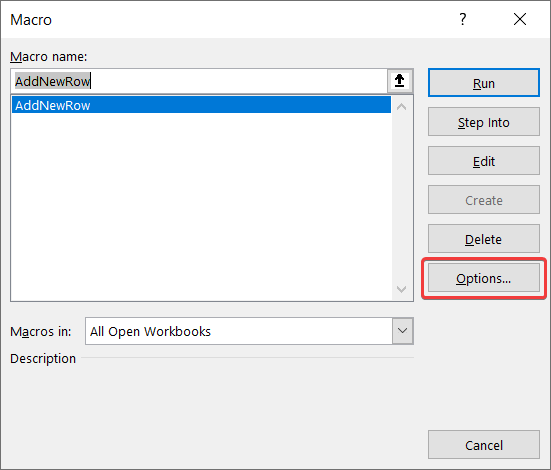
- Do të shfaqet një dritare Macro Options . Këtu mund të zgjidhni një çelës shkurtore për realizueshmërinë gjatë ripërdorimit të kodit. Unë jam duke përdorur Ctrl + Shift + N , mund ta zëvendësoni Shift + N me një shkurtore që ju preferoni . Pastaj zgjidhni OK .
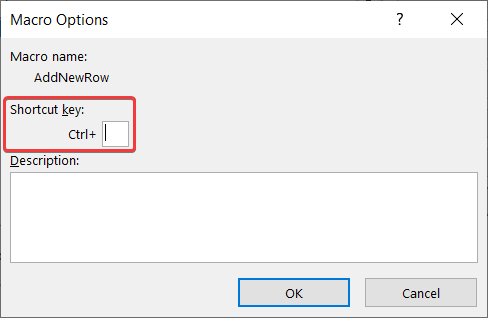
- Pas kësaj, zgjidhni një qelizë para rreshtit ku dëshironi të futnjë.
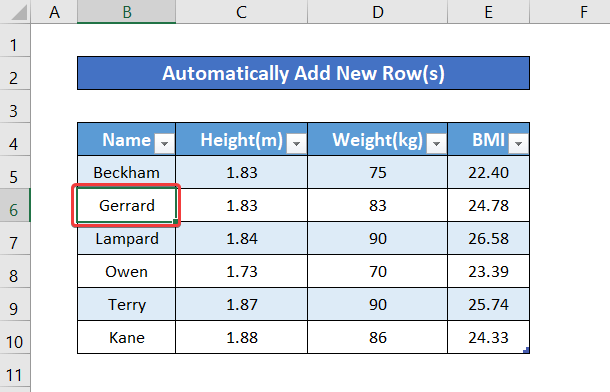
- Shtypni Ctrl + Shift + N (ose tastin që keni zgjedhur për shkurtoren).
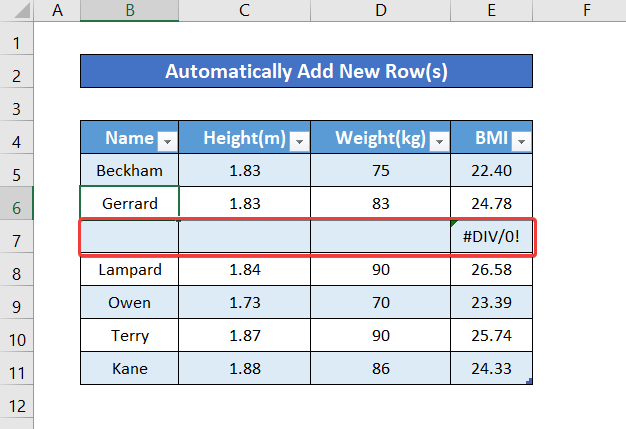
Një rresht i ri do të shtohet poshtë rreshtit. Tani mund të shtypni shkurtoren sa herë të doni dhe sa herë të dëshironi. Ai gjithashtu do të përsërisë formulat e përfshira në kolonat.
Lexo më shumë: Këshilla për formatimin e tabelës në Excel – Ndrysho pamjen e tabelës
💬 Gjërat që duhen mbajtur mend
- Në rreshtat e shtuar rishtazi, kolona që përmban formulën tregon gabimin e ndarjes zero, për shkak të mungesës së të dhënave në pjesën tjetër të qelizave. Pasi të futni një vlerë për të gjitha qelizat, qeliza e formulës do të shfaqë një vlerë.
- Në metodën e parë, thjesht mund të vazhdoni të plotësoni rreshtat dhe ajo do të shtohet automatikisht si rresht i tabelës.
- Në metodat manuale, rreshtat do të futen përpara rreshtit që keni zgjedhur (ose rreshtit të cilit i përket qeliza juaj e zgjedhur).
- Nëse përdorni kodin VBA, ai krijon një rresht pas qelizës ose rreshtin që keni zgjedhur.
- Në dritaren e makrove, mund të kapërceni caktimin e çelësit dhe thjesht të ekzekutoni kodin prej andej. Por për ripërdorim, caktoni një shkurtore.
Përfundim
Këto ishin metodat për të shtuar automatikisht një rresht të ri në një tabelë Excel. Shpresoj se keni lexuar mirë dhe ky udhëzues ju ka ndihmuar.
Për më shumë udhëzues miqësorë dhe të dobishëm, provoni të eksploroni Exceldemy .

